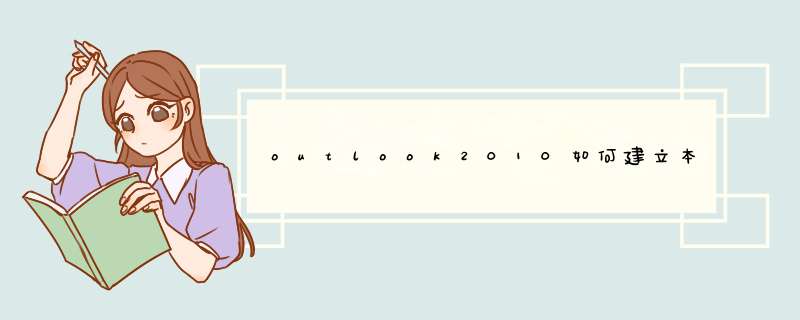
1.从开始菜单中启动outlook2010:
2.单击“文件”菜单,选择“信息”,再单击“帐户设置”按钮,选择“帐户设置”选项:
3.再在d出对话框中单击“更改文件夹”:
4.在d出的“邮件传送位置”中直接单击“是”按钮:
5.在新对话框中新建一数据文件并选中,单击“确定”:
6.在“帐户设置”对话框可以看到更改:
7.重新启动outlook,可以看到,新的邮件收到这个本地数据文件中了:
扩展资料:
Outlook2010是Microsoftoffice2010套装软件的组件之一,具有收发电子邮件、管理联系人信息、记日记、安排日程、分配任务等多种功能。
部分核心功能简介:
1、扩展的功能区
功能区最初是在MicrosoftOfficeOutlook2007中引入的,它是MicrosoftOfficeFluent用户界面的一部分。旨在帮助您快速找到完成某一任务所需的命令。
不同的命令按照逻辑进行分组,并集中在相应的选项卡下。在Outlook2010中,功棚梁能区已替换了以前在Outlook主窗口中使用的菜单。
另外,还可以对功能区进行自定义,使其包括您可以个性化的自定义选项卡,以便更好地符合您的工作风格。
2、帐户管理的自由度更高
与创建或管理Outlook项目不直接相关的许多Outlook设置(例如打印命令和帐户管理选项)现在位于MicrosoftOfficeBackstage视图。
单击“文件”可管理帐户,设置规则和自动答复,以及查找其他后台选项。
3、查看有关邮件的更多内容
现在,在处理邮件时可使用经过改进的对话视图。此视图改进了跟踪和管理相关邮件的方式,而不考虑包含这链拆运些邮件的文件夹。
您可以查看整个对话过程(包括您的答复),查找最新答复,以及更轻松地确定对您最为重要的邮件。还可以轻御孙松地分类或忽略完成的对话。
4、获得日历的放大图片
会议建议“会议建议”是在Outlook2007中引入的,现在,它在您创建会议要求时显示。在分析与会者的日程后,根据每个与会者的空闲状态建议最佳时间。
5、统一消息改进
语音邮件记录“语音邮件预览”提供语音邮件上保留的邮件的文本记录的语音。
安全的语音邮件受保护的语音邮件可帮助保护语音邮件并将其只发送给预定收件人。
参考资料:Outlook2010百度百科
1、首先打开outlook,点击选择“文件”按钮。
2、然后在新的界面里点击选择“信息”按钮。
3、之后在新的界面里点击选择“账户设置”按钮。
4、然后在新的界面里点击选择“点击数据文件”,然后点击“添加”按钮。
5、然后在新的界面里在d出来的创建或打开Outlook数据文件界面里选择保存路径,输入文件名,然后点击确定。
6、歼誉然后在新的界面里点击选择点击服务器上的收件亩改州箱里面的邮件。
7、然后在新的界面里单击选择“移动”然后点击“其他文件夹迅蔽”按钮。
8、然后在新的界面里选择移动到刚刚创建的数据文件,点击确定就可以了。
欢迎分享,转载请注明来源:内存溢出

 微信扫一扫
微信扫一扫
 支付宝扫一扫
支付宝扫一扫
评论列表(0条)